U盾驱动下载全攻略:从入门到精通
U盾驱动下载全攻略:从入门到精通
【文章开始】
你有没有遇到过这种情况?急需网上转账,插上U盾,电脑却死活认不出来,弹出一个让你“安装驱动程序”的提示框?一瞬间,火气就上来了,对吧?别急,你不是一个人。U盾驱动这个小东西,看似不起眼,却是保障我们网上银行安全的关键大门,但下载和安装它的过程,有时候真能让人头大。今天,咱们就把它彻底搞明白。
U盾驱动到底是什么?为啥非得安装?
咱们先得搞清楚,我们下载的到底是个啥。简单来说,U盾驱动就像是U盾和电脑之间的一个“翻译官”。
你想想,U盾自己有一套独特的“语言”,而你的Windows或macOS系统根本听不懂它在“说”啥。没有这个翻译官在场,两边就是鸡同鸭讲,系统自然就识别不了你插上去的U盾。所以,安装驱动就是为了让它们俩能顺畅沟通,从而实现那些安全功能,比如读取你的数字证书、进行加密解密运算。
- 核心功能1:身份认证。 驱动帮助电脑确认“哦,是你本人在操作”。
- 核心功能2:数据加密。 你的交易信息通过驱动和U盾的配合,变成一堆乱码再传输,安全级别大大提高。
- 核心功能3:安全交易。 确保你连接的是真正的银行服务器,而不是钓鱼网站。
去哪下载?千万别下错了!
这是最核心的问题,也是坑最多的地方。下错了驱动,轻则装不上,重则可能带来安全风险。记住一个黄金法则:一定要从官方渠道下载!
首选:你的银行官网!
这是最安全、最靠谱的途径。几乎每家银行的官方网站都有“下载中心”或“客服专区”之类的板块,专门提供网银助手和U盾驱动的下载。
- 怎么找? 打开银行官网,通常在网页最下方或者“个人网银登录”的附近,就能找到“下载中心”的入口。
- 下载哪个? 这里通常会提供“网银安全控件”或“网银助手”的完整安装包。强烈建议直接下载这个完整的“网银助手”,因为它是个“懒人包”,会自动检测你的系统环境,并帮你安装好所有需要的东西,包括驱动、控件等,省心又省力。
次选:U盾制造商官网
如果你的银行官网实在找不到,或者你想下载最新版的通用驱动,可以试试这个。国内常见的U盾品牌比如飞天诚信、天地融等。不过话说回来,普通用户可能不太清楚自己的U盾具体是哪个牌子的,所以这条路径稍微有点门槛。
绝对要避免的:
千万不要在什么软件站、下载站或者通过百度搜出来的不明链接下载!这些地方捆绑软件、病毒木马太多了,为了省事而中招,得不偿失。
下载安装时,最常见的坑和解决办法
好,现在你找到了官方下载地址,点击了下载,但问题可能才刚刚开始。
问题一:下载了,但安装失败?
这太常见了。可能的原因和解决办法:
* 权限不足: 右键点击安装程序,选择 “以管理员身份运行”。
* 旧驱动冲突: 之前安装过老版本的驱动,没卸载干净。可以尝试先卸载旧版,再安装新版。
* 杀毒软件或防火墙拦截: 安装过程中,暂时关闭电脑上的杀毒软件和Windows防火墙,安装完成后再开启。
* 系统不兼容: 一些老旧的U盾驱动可能不支持最新的Windows 11或macOS系统。这个…具体机制得看银行和厂商的更新进度,有时候确实无解,只能联系银行客服求助。
问题二:安装成功了,但插上U盾还是没反应?
别慌,按这个顺序排查:
1. 换USB口: 拔下来,换一个电脑上其他的USB接口试试,最好是机箱后面的接口,供电更稳定。
2. 换台电脑试试: 如果在另一台电脑上能用,那问题就出在你的电脑上;如果都不能用,那或许是U盾本身坏了。
3. 查看设备管理器: 在Windows上右键点击“此电脑”-“管理”-“设备管理器”。插拔U盾,看看有没有带黄色叹号的未知设备出现。如果有,可以尝试手动更新它的驱动程序。
未来,我们还需要U盾吗?
这是一个好问题。随着手机银行的普及,扫码支付、人脸验证越来越方便,U盾的使用场景好像确实在变少。它似乎主要还坚守在大额对公转账或者超高安全等级要求的阵地上。
但是... 技术总是在变,也许未来会有更便捷、同样安全的验证方式取代它。但目前来看,对于涉及大金额的操作,U盾提供的物理隔离安全层,或许暗示它依然有不可替代的价值。它的存在,相当于给你的资金又加了一把坚实的物理锁。
总之,U盾驱动下载这事儿,说难不难,说简单也不简单。核心就是认准官网、耐心排查。希望这篇啰里啰嗦的攻略,能帮你下次再遇到驱动问题时,心里更有底,不再头疼!
【文章结束】

共有 0 条评论